win10系统打开rar压缩文件的方法
1、首先是下载解压rar文件的解压软件,这里小编推荐大家使用WinRAR,下载链接也已经帮大家整理好了,点击前往下载;2、下载安装之后在资源管理器中找到我们需要解压的rar文件,这时双击鼠标就可以使用WinRAR打开该文件了;
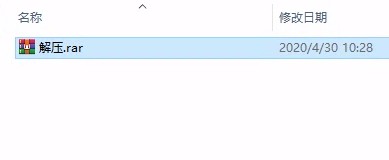
3、不过大多数情况我们还是希望将它解压出来让我们更方便使用,我们使用鼠标右键单击该压缩文件,然后在弹出的右键菜单中选择“解压文件”;
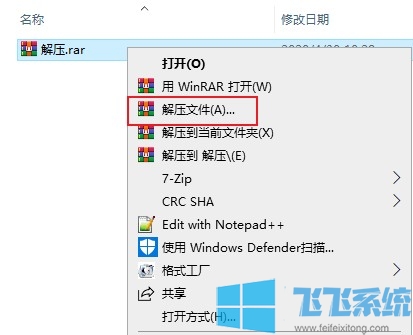
4、这时会打开一个“解压路径和选项”窗口,在窗口中设置好解压文件的存放路径以及解压时的一些参数,最后点击“确定”按钮就可以了;
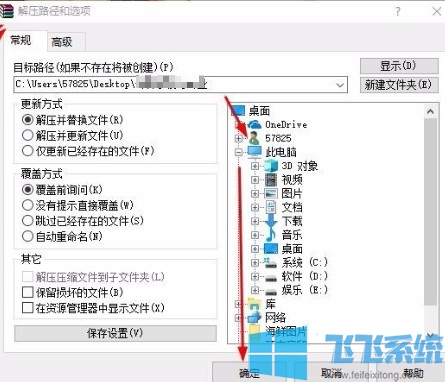
以上就是win10系统打开rar压缩文件的方法,希望对大家有所帮助。
分享到: